iCloud Drive là gì? Cách hoạt động và quản lý iCloud Drive
iCloud Drive là gì? Cách hoạt động và quản lý iCloud Drive
Đa số người sử dụng các thiết bị của Apple đều không xa lạ gì với iCloud Drive nhưng các chức năng cũng như dịch vụ của nó có thể là thông tin mà nhiều iFan chưa biết rõ. Để có thể sử dụng tốt thiết bị của Apple và đồng bộ dữ liệu trên các thiết bị Apple khác nhau. Trước hết bạn nên tìm hiểu và biết đến các thông tin iCloud Drive là gì. Bên cạnh đó cũng như cách hoạt động và quản lý, cách đăng nhập của iCloud Drive on mac và trên iPhone, sử dụng iCloud Drive ra sao. Dưới đây là một số thông tin về iCloud Drive mà người dùng nào cũng phải biết khi sử dụng.
iCloud drive là gì?
iCloud Drive là dịch vụ lưu trữ dựa trên nền tảng đám mây được Apple cho ra mắt vào ngày 12/10/2011. Theo thông tin, dịch cụ này dần cải tiến nâng cấp cho đến thời điểm hiện tại. iCloud Drive nằm trong hệ sinh thái của Apple hỗ trợ giúp ích rất nhiều cho người dùng trên thiết bị của Apple.
| Nhà phát triển | Apple Inc. |
| Ra mắt lần đầu | 12 tháng 10 năm 2011; 10 năm trước |
| Viết bằng | JavaScript |
| Ngôn ngữ | Đa dạng (có Việt Nam) |
Công dụng và chức năng chính của iCloud là giúp người dùng có thể lưu trữ, sao lưu các file dữ liệu: văn bản, hình ảnh, âm thanh cho các thiết bị thuộc hệ sinh thái Apple như iPhone, iPad, Macbook để sử dụng hoặc chia sẻ.
iCloud Drive hoạt động như thế nào?
Như đã nói ở trên iCloud Drive như một chiếc đĩa khổng lồ giúp lưu trữ dữ liệu. Việc lưu trữ các tệp file, hình ảnh, video trên iCloud sẽ đảm bảo an toàn hơn, không lo bảo quản nơi lưu trữ như trên các ổ cứng vậy lý. Tiện lợi khi bạn có thể kết nối, trích xuất dữ liệu bất cứ khi nào bạn kết nối internet.
Hơn nữa, bạn có thể sử dụng, kết nối và đăng nhập iCloud từ tất cả các thiết bị như iPhone, iPad, Macbook hoặc các thiết bị di động Android, máy tính Window.
Về dung lượng, mỗi người dùng có thể sử dụng miễn phí 15GB và có thể nâng cấp gói lưu trữ iCloud của mình lên các gói cao hơn với mức phí hàng tháng.
Với nhiều khả năng lưu trữ dành cho các chức năng riêng, bộ nhớ đám mây iCloud này được Apple chia làm 4 phần lưu trữ chính bao gồm:
- Thư viện ảnh: được lưu trong iCloud tại phần này bạn sẽ chỉ lưu trữ được hình ảnh, video và không nhận cập nhật các định dạng khác. Các nội dung của thư viện ảnh sẽ được cập nhật và đồng bộ ngay trên ứng dụng ảnh của thiết bị Apple.
- Thư viện âm nhạc iCloud: đây được xem là nơi lưu trữ toàn bộ dữ liệu âm nhạc của bạn đã mua từ Apple ngay trên tài khoản của mình và lưu trữ đồng bộ với các thiết bị khác sử dụng chung tài khoản iCloud Drive.
- Sao lưu iCloud: đây là chức năng cũng như dịch vụ sao lưu dữ liệu đã cài đặt và có sẵn bên trong thiết bị và cho phép đồng bộ lại dữ liệu sau khi cài đặt hoặc tải xuống, đồng bộ cho một thiết bị khác.
- Thư mục chia sẻ nội dung Dropbox: đây là một chức năng cũng như dịch vụ cho phép bạn lưu trữ bất kỳ dữ liệu nào ở bất kỳ định dạng và lưu trữ đồng bộ với tất cả thiết bị cùng lúc.
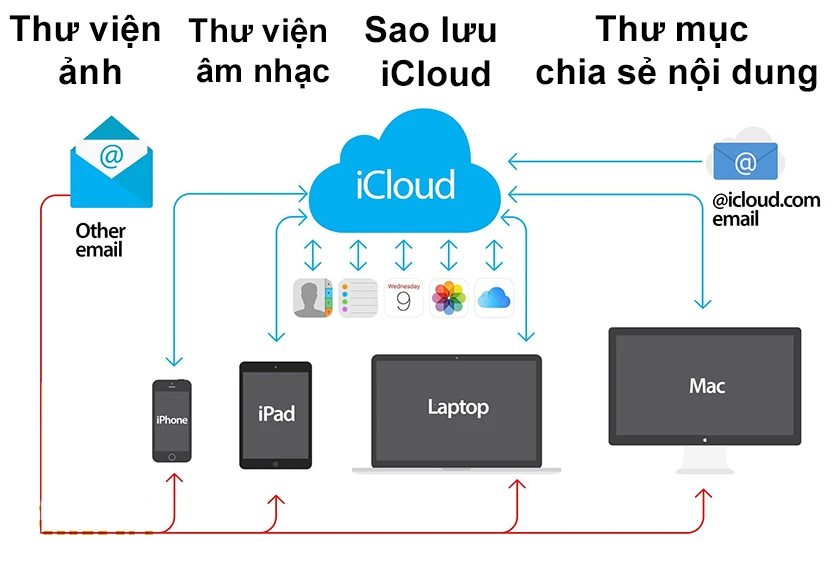
Mọi dịch vụ của iCloud Drive đều hoạt động trên một tài khoản Apple riêng của mỗi người dùng và được bảo mật cực kỳ an toàn, rất khó bị đánh cấp hay mất dữ liệu khi đang sử dụng dịch vụ lưu trữ đám mây của Apple.
iCloud Drive là một phần trong hệ sinh thái của Apple vì vậy bạn có thể đăng nhập bộ nhớ lưu trữ đám mây này ở bất kỳ thiết bị nào của Apple một cách dễ dàng. Có nhiều thiết bị bạn không biết iCloud drive ở đâu để tiến hành đăng nhập khi sử dụng. Nếu bạn vẫn chưa biết iCloud drive ở đâu trên thiết bị của mình, mời bạn đọc ngay qua đoạn văn bên dưới bạn nhé.
Cách nâng cấp iCloud drive, có những mức nâng cấp nào?
Hiện tại Apple đang cung cấp đến người dùng 3 gói nâng cấp dung lượng iCloud Drive đó là 50Gb, 200Gb và 2Tb. Người dùng có thể lựa chọn và nâng cấp dung lượng tài khoản Apple của mình một cách dễ dàng. Đối với từng gói dung lượng sẽ được tính với một mức giá riêng và gia hành hàng tháng tự động.
- Đối với gói dung lượng 50GB người dùng chỉ cần trả số tiền 19.000 đồng/ tháng.
- Gói 200Gb mức giá nằm ở con số 59.000 đồng/ tháng.
- Gói 2TB có mức giá cao nhất đó làm 199.000 đồng/ tháng.
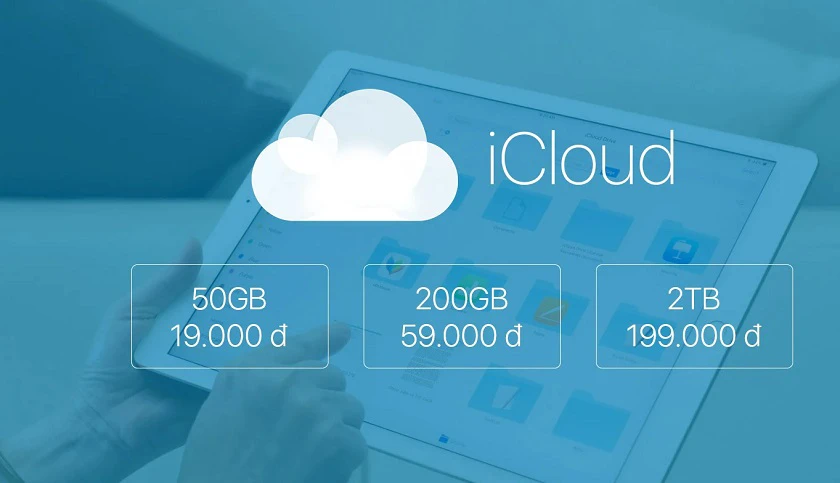
Tùy vào nhu cầu sử dụng mà người dùng lựa chọn cho mình gói dung lượng phù hợp với lưu lượng sử dụng nhất. Để có thể nâng cấp dung lượng cho tài khoản Apple bạn thực hiện các thao tác sau trên điện thoại iPhone của mình.
- Bước 1: Truy cập vào phần cài đặt.
- Bước 2: Vào danh mục ID Apple, iCloud, iTunes & App Store.
- Bước 3: Click vào dòng iCloud.
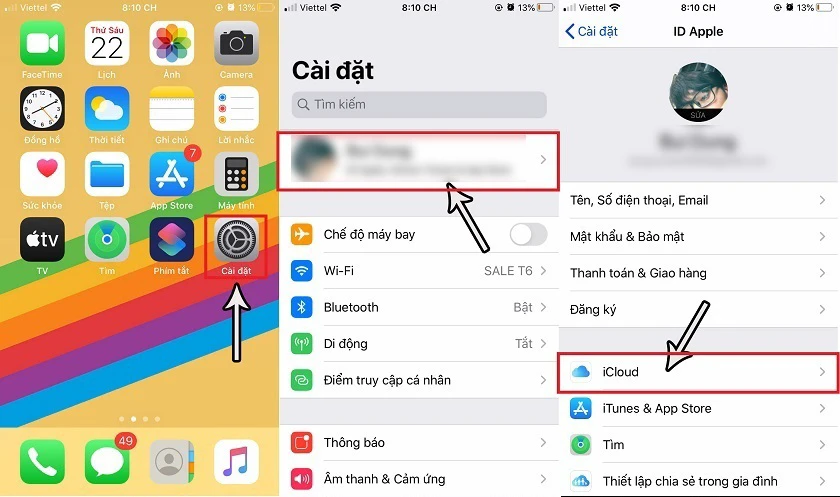
- Bước 4: Chọn vào dòng Quản lý dung lượng, sau đó chọn thay đổi dung lượng.
- Bước 5: Một giao diện các gói nâng cấp lưu lượng sẽ hiện lên và bạn chọn cho mình một gói phù hợp gồm 50GB, 200GB, 2Tb.
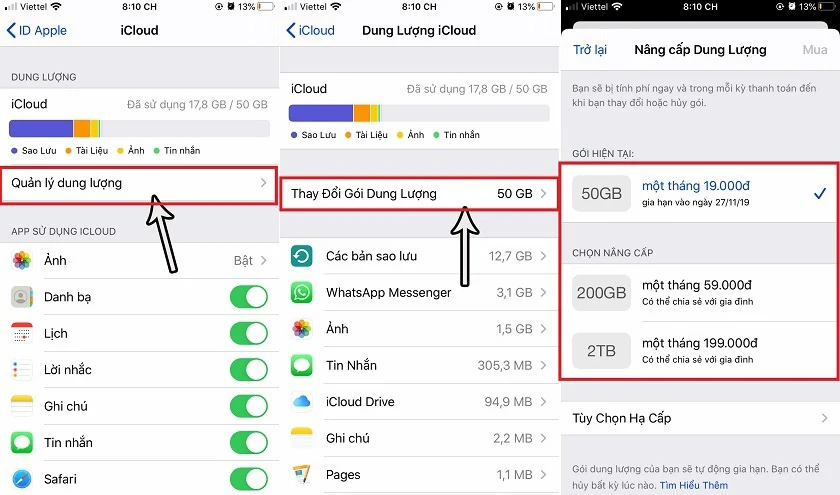
Sau đó bạn tiến hành thanh toán nâng cấp gói dung lượng bằng cách sử dụng thẻ thanh toán quốc tế VISA hoặc Mastercard. Nếu bạn không có thẻ ngân hàng chuẩn thanh toán quốc tế như trên, bạn cũng có thể dễ dàng mua nâng cấp lưu lượng và thanh toán thông qua ví điện tử Momo.
Sau khi thực hiện thanh toán xong hàng tháng, Apple sẽ tự động gia hạn thanh toán nâng cấp lưu lượng. Lưu ý khi nâng cấp, các gói dung lượng 50Gb, 200Gb, 2Tb sau khi chọn và nâng cấp thành công. Tổng mức dung lượng sẽ được cộng dồn để đạt đủ mức đã đăng ký. Cụ thể khi đăng ký gói 50Gb Apple sẽ cộng thêm cho bạn 45GB và các gói khác cũng tương tự như vậy.
Cách thiết lập để đăng nhập iCloud Drive trên iPhone, iPad và Macbook
Để có thể sử dụng iCloud, trước hết bạn cần biết cách thiết lập tài khoản để tiến hành đăng nhập. Tùy thuộc theo từng loại thiết bạn, mời bạn xem các hướng dẫn sau:
Cách thiết lập đăng nhập iCloud Drive trên iPhone hoặc iPad
- Bước 1: Vào cài đặt thiết bị.
- Bước 2: Chọn danh mục tài khoản Apple ở đầu danh sách
- Bước 3: Nhấn chọn mục iCloud.
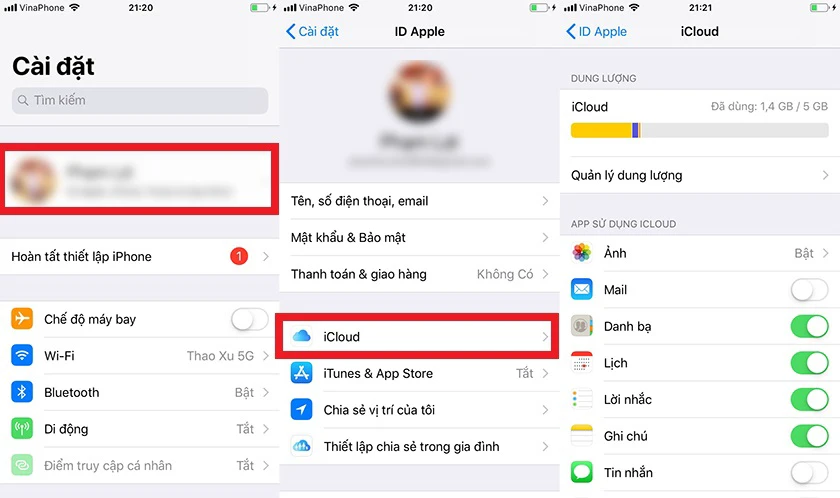
Cách thiết lập - đăng nhập iCloud Drive trên Macbook hoặc iMac
- Bước 1: Truy cập vào phần System Preferences (Tùy chọn hệ thống)
- Bước 2: Chọn iCloud và tiến hành đăng nhập để sử dụng các dịch vụ của hệ thống lưu trữ đám mây này.
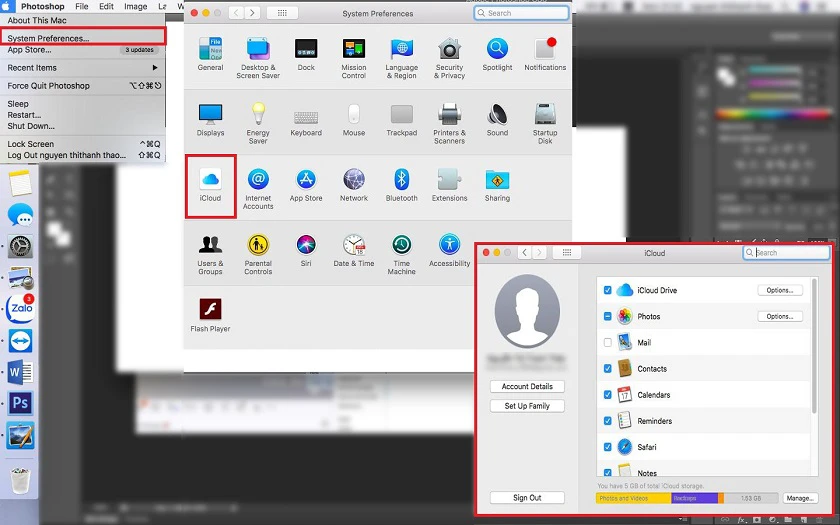
Đối với các thiết bị không thuộc hệ sinh thái của Apple và đang sử dụng hệ điều hành Windows bạn có thể tải iCloud Drive. Hãy để lại bình luận để đội ngũ tư vấn hỗ trợ bạn thực hiện nhé!
Qua bài viết này, chắc hẳn các bạn đã sơ lược hiểu được iCloud là gì, cách đăng nhập iCloud trên iPhone, iPad hay Macbook như thế nào. Điện Thoại Vui hi vọng qua bài viết này các bạn có thể biết cách sử dụng iCloud hiệu quả nhất nhé.
Bạn đang đọc bài viết iCloud Drive là gì? Cách hoạt động và quản lý iCloud Drive tại chuyên mục Hỏi đáp trên website Điện Thoại Vui.

Tôi là Trần My Ly, một người có niềm đam mê mãnh liệt với công nghệ và 7 năm kinh nghiệm trong lĩnh vực viết lách. Công nghệ không chỉ là sở thích mà còn là nguồn cảm hứng vô tận, thúc đẩy tôi khám phá và chia sẻ những kiến thức, xu hướng mới nhất. Tôi hi vọng rằng qua những bài viết của mình sẽ truyền cho bạn những góc nhìn sâu sắc về thế giới công nghệ đa dạng và phong phú. Cùng tôi khám phá những điều thú vị qua từng con chữ nhé!

